Budget Controls for AWS: Automatically Manage Your Cloud Costs
Nếu bạn mới sử dụng AWS, bạn có thể đang tự hỏi làm thế nào để tìm hiểu và thử nghiệm các dịch vụ đám mây mà vẫn kiểm soát được chi tiêu. Budget Controls for AWS là một giải pháp mã nguồn mở được thiết kế để giải quyết vấn đề này. Giải pháp này được thiết kế cho khách hàng mới sử dụng AWS và chưa có kinh nghiệm. Nó tự động theo dõi chi tiêu của bạn và thực hiện các hành động bạn thiết lập khi chi phí đạt đến ngưỡng nhất định. Giải pháp sử dụng thẻ(tag) tùy chỉnh có tên BudgetControlAction được tự động áp dụng cho các tài nguyên được hỗ trợ. Các giá trị phân biệt chữ hoa chữ thường được phép cho thẻ này là Inform, Stop và Terminate.
- Giá trị mặc định là Inform. Khi ngân sách đã sử dụng hết và các hành động được kích hoạt, với giá trị này được đặt, chủ tài khoản chỉ cần nhắc nhở rằng tài nguyên này đang được sử dụng và không cần thực hiện thêm hành động nào nữa.
- Giá trị được phép tiếp theo là Stop. Nếu giá trị này được chủ tài khoản đặt, khi các hành động được kích hoạt, tài nguyên sẽ dừng lại. Tài nguyên sẽ không còn tạo ra phí nữa và có thể được khởi động lại bất cứ khi nào chủ tài khoản muốn. Lưu ý, bất kỳ sự phụ thuộc dịch vụ nào, chẳng hạn như lưu trữ được gắn vào các phiên bản tính toán, sẽ tiếp tục tạo ra phí.
- Giá trị cuối cùng được phép là Terminate, có tính hủy. Khi các hành động được kích hoạt, các tài nguyên có giá trị thẻ này sẽ bị xóa vĩnh viễn. Giá trị này nên được sử dụng cho các tài nguyên thử nghiệm hoặc phát triển có thể dễ dàng tạo lại sau này. Xin lưu ý, hành động này là vĩnh viễn và không thể đảo ngược.
The Budget Controls for AWS solution can be found on Github at https://github.com/awslabs/budget-controls-for-aws
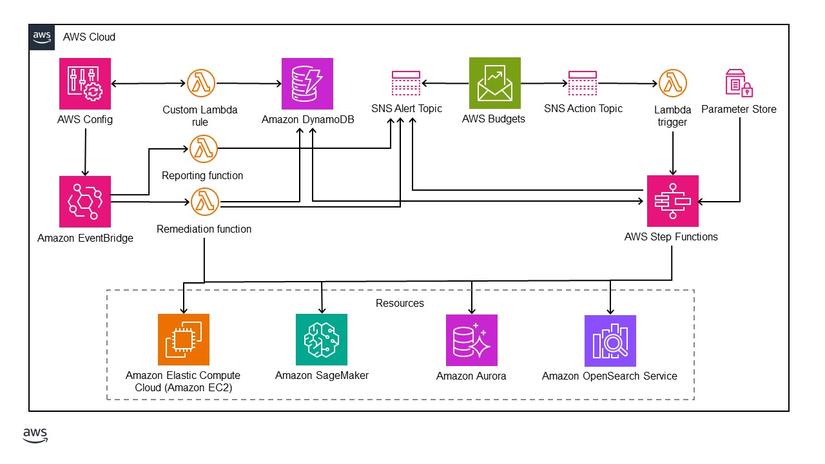
Triển khai giải pháp
Bước 1: Tạo Stack trong CloudFormation
Tệp có tên budgetcontrolresources.yaml là mẫu AWS CloudFormation mà bạn sẽ sử dụng để triển khai giải pháp.
Lưu ý: Giải pháp Budget Controls for AWS chạy trong một vùng duy nhất.
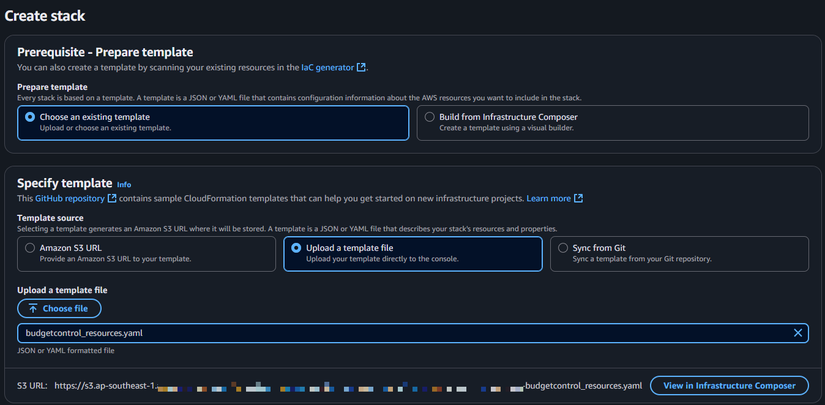
Nhấp vào Next, bạn sẽ được chuyển đến trang Specify stack details. Hãy cung cấp các thông số cần thiết cho ngăn xếp. Chú ý đến giá trị chi tiêu và thông tin phản hồi qua email.
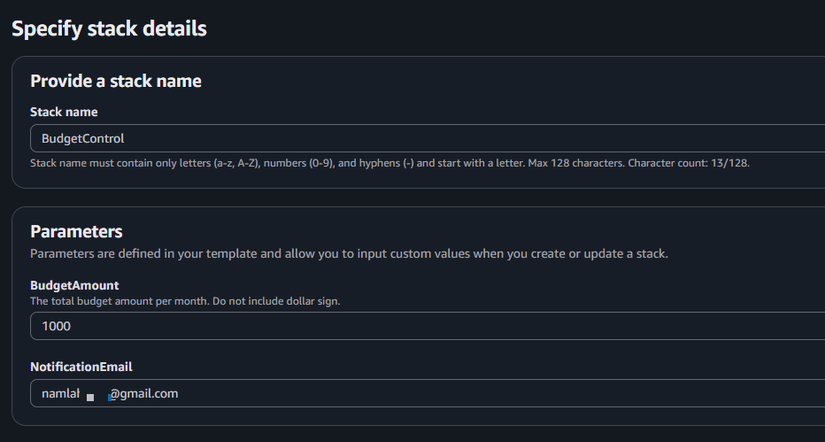
Bước 2: Quản lý giá trị thẻ(tag)
Nhập giá trị mới cho tag. Tôi sử dụng giá trị "Stop" để khi đạt đến ngưỡng chi tiêu, tài nguyên được gắn tag sẽ dừng lại.
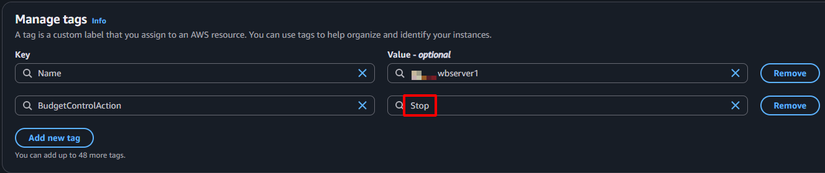
Kiểm tra xem tài nguyên đã được gắn tag hay chưa? Ở đây tôi đã gắn thẻ một phiên bản ec2 đang chạy.
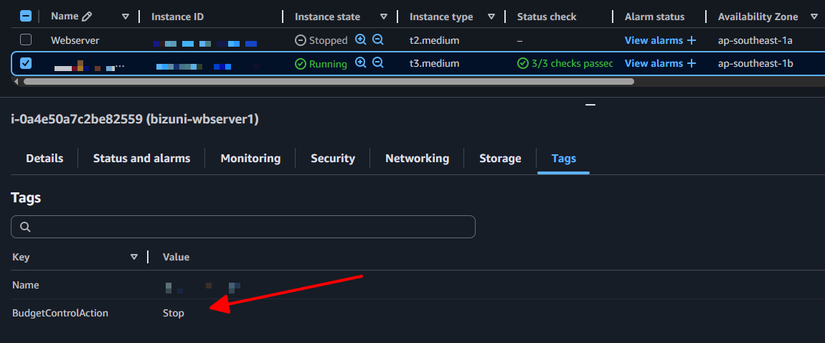
Các hành động được thực hiện sau khi ngân sách được chi tiêu
- Khi ngân sách của bạn đã sử dụng hết 80%, một email sẽ được gửi đi. Sẽ không có hành động nào được thực hiện thêm.
- Khi ngân sách của bạn đã sử dụng hết 90%, AWS Budgets sẽ gửi tin nhắn đến một chủ đề SNS, khiến quy trình làm việc được thực thi.
- Theo mặc định, quy trình làm việc được kích hoạt ở mức 90% ngân sách. Bạn có thể thay đổi hành vi mặc định này thành kích hoạt ở mức 100% bằng cách chỉnh sửa thủ công ngân sách trong bảng điều khiển Quản lý Thanh toán và Chi phí, trong mục Ngân sách.
- Sau khi quy trình làm việc được thực thi, các tài nguyên có thể được khởi động lại hoặc xây dựng lại theo ý muốn. Trừ khi ngân sách được thay đổi thành số tiền cao hơn, quy trình sẽ chỉ kích hoạt quy trình làm việc tối đa một lần mỗi tháng. Khi ngân sách được đặt lại vào ngày đầu tiên của tháng tiếp theo, trạng thái của bất kỳ tài nguyên nào sẽ không thay đổi.
Lưu ý: Không thể dừng các cụm OpenSearch; chúng chỉ có thể bị xóa. Do đó, "Terminate" là giá trị thẻ duy nhất sẽ dẫn đến hành động hủy bỏ các cụm OpenSearch. Giá trị "Inform" và "Stop" sẽ chỉ báo cáo rằng tài nguyên đang được sử dụng.
Thank you!
https://dev.to/namlahai9/budget-controls-for-aws-automatically-manage-your-cloud-costs-4m1d
All rights reserved